Wie lösche ich den Browser-Cache?
Veröffentlicht: 2021-02-08Jeder Browser zeichnet auf, welche Websites Sie besuchen. Der Hauptzweck besteht darin, Ihnen zu helfen, den Weg zu der vergessenen Seite zu finden, die Sie einmal besucht haben. Außerdem lädt Ihr Browser durch das Beibehalten des Caches die zuvor besuchten Seiten schneller.
Es macht jedoch Ihre Privatsphäre und Ihre Anmeldeinformationen angreifbar. Das Beste, was Sie tun können, ist, Ihren Browser-Cache zu leeren. In diesem Sinne haben verschiedene Browser unterschiedliche Möglichkeiten, die zwischengespeicherten Daten zu löschen. In diesem Artikel finden Sie eine Schritt-für-Schritt-Anleitung zum Löschen des Browser-Cache und zum Schutz Ihrer digitalen Privatsphäre.
Inhaltsverzeichnis
- Was ist Browser-Cache?
- Warum sollten Sie den Browser-Cache löschen?
- Wie lösche ich den Browser-Cache in Chrome?
- So löschen Sie den Browser-Cache in Firefox
- Wie lösche ich den Browser-Cache in Opera?
- Wie lösche ich den Browser-Cache in Internet Explorer und Microsoft Edge?
- So löschen Sie den Browser-Cache in Safari
- Erste Methode: Gesamten Browserverlauf löschen.
- Zweite Methode: Nur Cache-Dateien löschen.
- Häufig gestellte Fragen
- F. Sollten Sie Ihren Browser-Cache löschen?
- F. Wie oft sollten Sie Ihren Cache löschen?
- F. Was passiert, wenn Sie den Cache leeren?
- Abschließende Gedanken
Was ist Browser-Cache?
Im Allgemeinen bedeutet Caching, etwas im Speicher zu halten, damit es später nützlich sein könnte. Das häufigste Beispiel für das Caching ist das Caching von Waffen, bei dem Menschen Arsenale als Verteidigungstaktik speichern. Der Browser-Cache ähnelt dieser Idee, bei der Ihre Webbrowser Teile der von Ihnen besuchten Websites speichern.
Einige Caches, die Ihr Browser speichert, sind:
- HTML
- CSS
- JavaScript
- Bilder wie Logos, Hintergrund etc.
Einfach ausgedrückt ist der Browser-Cache ein automatisierter Prozess, bei dem Ihr Browser statische Assets der Websites speichert, die bei jedem Besuch konstant bleiben.
Was jedoch wie lange zwischengespeichert werden soll, wird von diesen Websites bestimmt. Einige Cache-Dateien bleiben nur für ein paar Tage in Ihrem Browser, während einige Dateien länger bleiben. Aber natürlich können Sie den Browser-Cache zu Ihren Bedingungen löschen.
Warum sollten Sie den Browser-Cache löschen?
Wisse, dass das Löschen des Browser-Cache kein Zwang ist. Es gibt jedoch viele Gründe und Situationen, in denen Sie den Browser-Cache löschen sollten.
Zum Beispiel ist die Szene, in der ein Mädchen den Browserverlauf eines Jungen herausfindet, in romantischen Komödien keine Seltenheit. Ebenso ist es üblich, Laptops und Telefone an Freunde zu verteilen. Aber was ist, wenn sie dein Geheimnis herausfinden? Umständlich, oder?
In solchen Szenarien, in denen Sie Ihre Privatsphäre schützen möchten, ist das Löschen des Browser-Cache ein Ausweg.
Ebenso zwingt das Löschen des Browser-Cache den Browser, die neuesten Elemente der Webseite zu sammeln. Anstatt also dieselbe Komponente zu recyceln, bleibt Ihr Browser auf dem neuesten Stand des Entwicklerstandards.
Das Löschen des Browser-Cache erweist sich manchmal auch als Lösung für 404-, 502- und andere Seitenfehler. Ihr Computer wird die Webseiten langsamer durchsuchen, wenn sich der Cache weiter aufbaut. Daher erhöht das Löschen des Caches sowohl die Leistung Ihres Computers als auch die Geschwindigkeit Ihres Browsers.
Schließlich können Sie auch wichtige Anmeldeinformationen wie Ihre Anmelde-ID, Passwörter und andere vertrauliche Informationen löschen, die im Cache gespeichert sind.
Wie lösche ich den Browser-Cache in Chrome?
Führen Sie die folgenden Schritte aus, um den Browser-Cache in Google Chrome zu löschen:
- Klicken Sie auf die vertikalen Punkte in der oberen rechten Ecke.
- Klicken Sie auf Einstellungen.
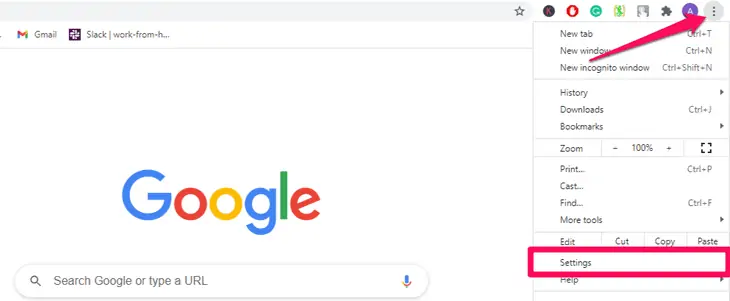
- Scrollen Sie nach unten zum Abschnitt „Datenschutz und Sicherheit“.
- Klicken Sie nun auf die Option „Browserdaten löschen“.
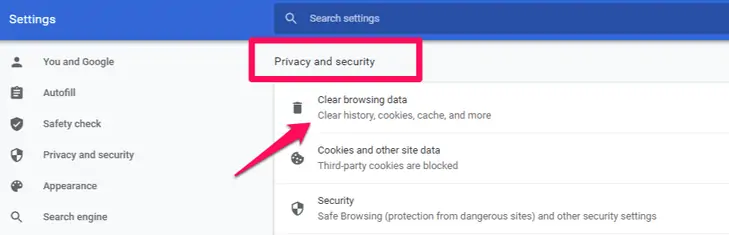
- Sie können den Zeitraum des Caches festlegen, den Sie löschen möchten.
- Stellen Sie es auf Ihre Wahl ein und klicken Sie unten auf die Schaltfläche „Daten löschen“.
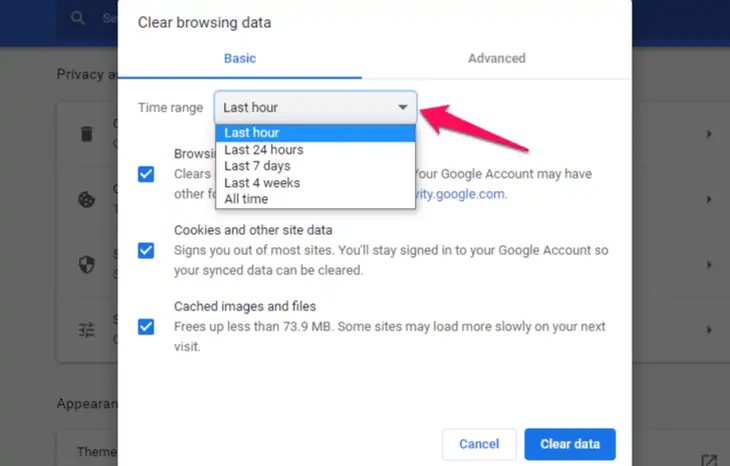
Das ist es. Sie haben den Browser-Cache in Chrome erfolgreich geleert.
So löschen Sie den Browser-Cache in Firefox
So leeren Sie den Browser-Cache in Mozilla Firefox:
- Gehen Sie zu den drei Balken in der oberen rechten Ecke des Browsers.
- Klicken Sie auf „Optionen “.
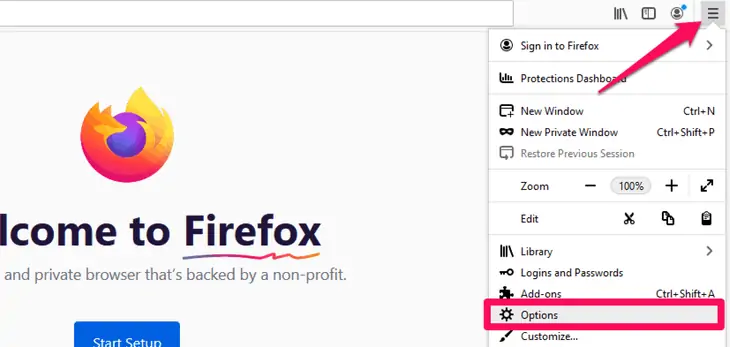
- Gehen Sie auf der linken Seite zur Option „Datenschutz und Sicherheit“ .
- Navigieren Sie zum Abschnitt „ Cookies und Websitedaten “.
- Klicken Sie auf die Option „Daten löschen“.
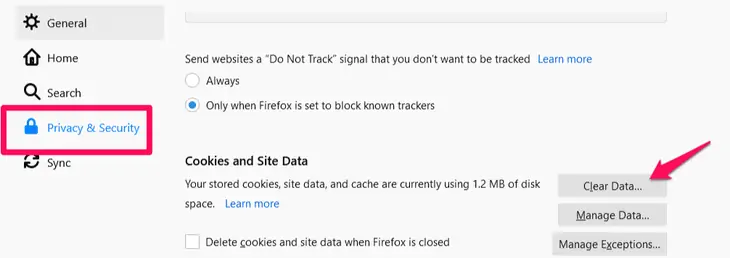
- Stellen Sie sicher, dass Sie die Option „Zwischengespeicherte Webinhalte “ aktivieren.
- Klicken Sie nun unten auf die Schaltfläche „Löschen“ .
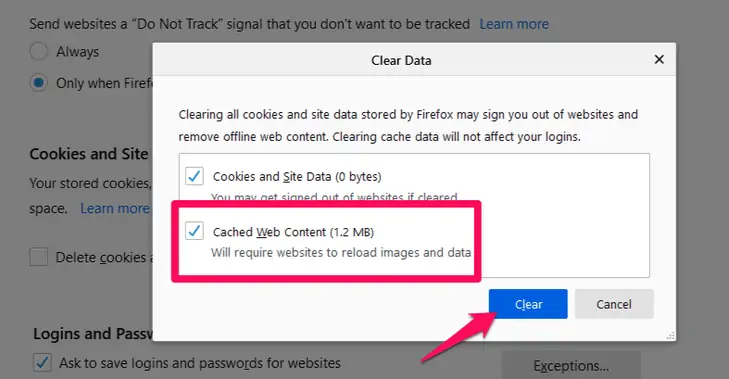
Das ist alles, was Sie tun müssen, um den Browser-Cache in Firefox zu löschen.
Wie lösche ich den Browser-Cache in Opera?
Kommen Sie zu Opera, hier sind die Schritte zum Löschen des Caches:
- Klicken Sie auf das Einstellungssymbol in der linken Seitenleiste.
- Scrollen Sie nach unten zum Abschnitt „ Datenschutz und Sicherheit “.
- Klicken Sie auf die Option „ Browserdaten löschen “.
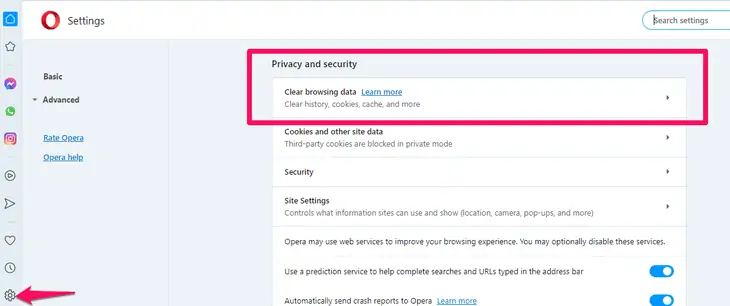
- Sie können den Zeitraum ähnlich wie in Chrome festlegen.
- Stellen Sie nach dem Einrichten des Bereichs sicher, dass Sie alle folgenden Optionen aktivieren.
- Klicken Sie unten auf die Schaltfläche „Daten löschen“.
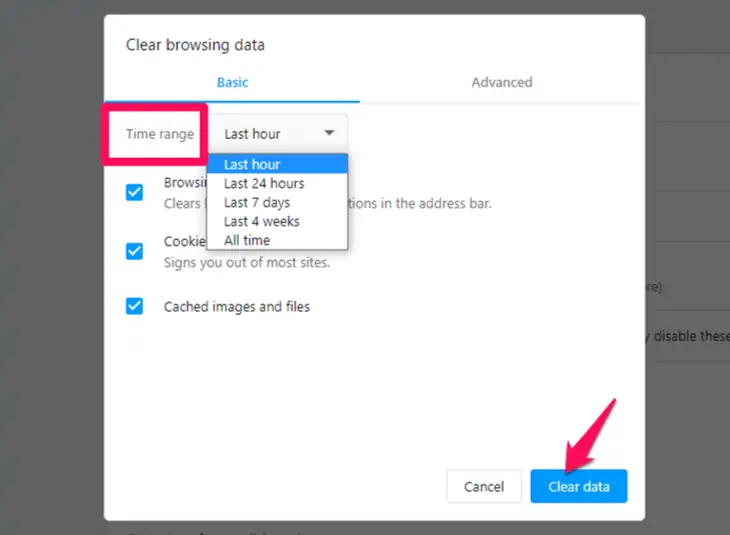
Wie lösche ich den Browser-Cache in Internet Explorer und Microsoft Edge?
Hier sind die Schritte zum Löschen des Browser-Cache in Internet Explorer und Edge:

- Klicken Sie auf die horizontalen Punkte in der oberen rechten Ecke.
- Gehen Sie zur Option „Einstellungen“ .
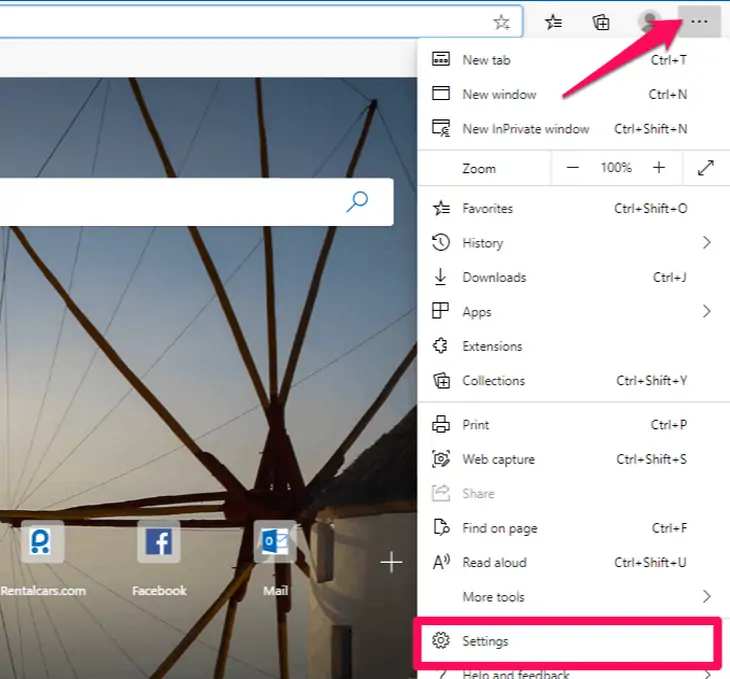
- Klicken Sie im linken Seitenbereich auf „ Datenschutz, Suche und Dienste “.
- Scrollen Sie nach unten zum Abschnitt „Browserdaten löschen“ .
- Klicken Sie auf die Schaltfläche „ Klicken Sie auf das, was gelöscht werden soll“ .
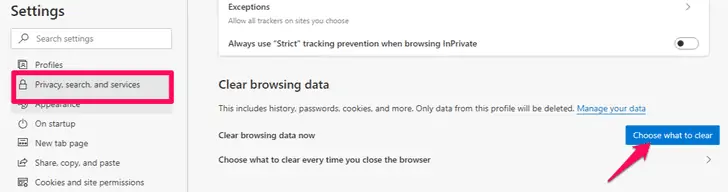
- Legen Sie den Zeitraum zum Löschen des Caches fest.
- Stellen Sie sicher, dass Sie die Option „Bild und Dateien im Cache“ aktivieren.
- Klicken Sie unten auf die Schaltfläche „Jetzt löschen“.
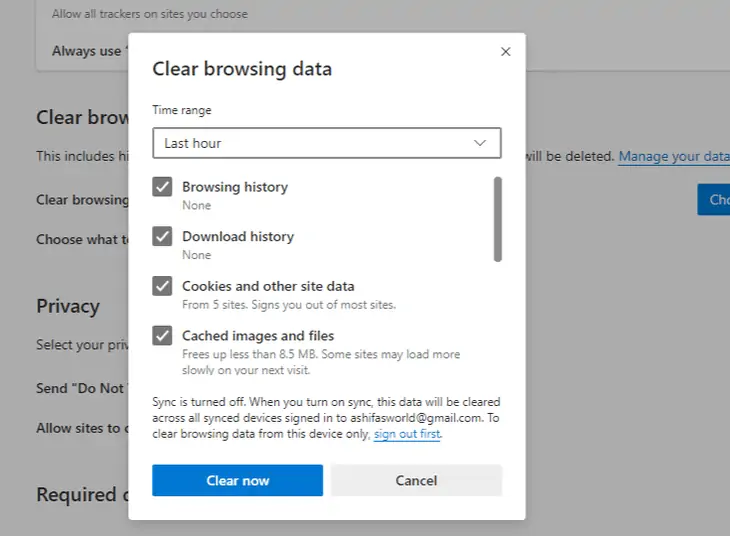
Es gibt eine Verknüpfung zum Öffnen des Felds „Browserdaten löschen“ im neuen Microsoft Edge.
- Klicken Sie auf die horizontalen Punkte in der oberen rechten Ecke.
- Klicken Sie anstelle der Option „Einstellungen“ auf die Option „Verlauf“ .
- Klicken Sie nun auf die Option „Browserdaten löschen“ .
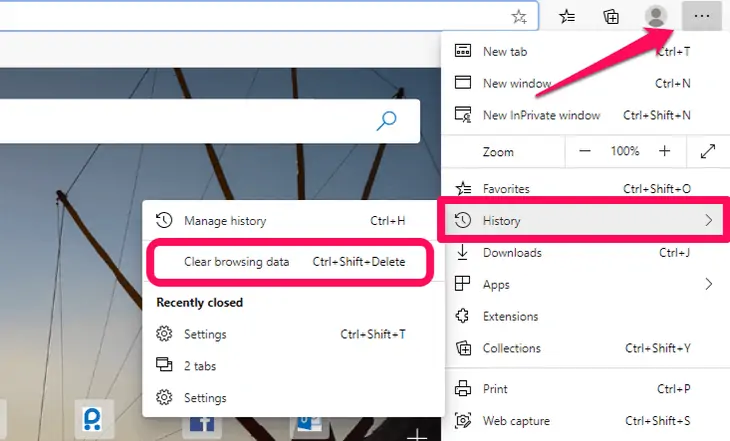
- Legen Sie den Zeitraum zum Löschen des Caches fest.
- Aktivieren Sie die Option „Bild und Dateien im Cache“.
- Klicken Sie unten auf die Schaltfläche „Jetzt löschen“.
So löschen Sie den Browser-Cache in Safari
Es gibt zwei Möglichkeiten, wie Sie den Browser-Cache in Safari löschen können.
Erste Methode: Gesamten Browserverlauf löschen.
Wenn Sie Ihren Browser-Cache löschen möchten, einschließlich aller Cookies und besuchter Seiten, führen Sie die folgenden Schritte aus:
- Klicken Sie auf einem Mac in der oberen Menüleiste von Safari auf „Verlauf“ .
- Klicken Sie nun unten im Dropdown-Menü auf die Option „Verlauf löschen“.
Screenshot-Name:
Zweite Methode: Nur Cache-Dateien löschen.
Wenn Sie nur den Browser-Cache löschen möchten, können Sie die folgenden Schritte ausführen:
- Klicken Sie oben in Ihrem Safari-Browser auf die Registerkarte „Safari“ .
- Wählen Sie im Dropdown-Menü die Option „Einstellungen“ .
- Klicken Sie in der Navigationsleiste auf die Registerkarte „Erweitert“ .
- Aktivieren Sie nun die Option „Entwicklungsmenü in der Menüleiste anzeigen“.
Screenshot-Name:
- Dadurch wird eine neue Option namens „Entwickeln“ in der oberen Leiste Ihres Browsers hinzugefügt.
- Klicken Sie darauf und wählen Sie die Option „Cache leeren“ aus dem Dropdown-Menü.
Häufig gestellte Fragen
F. Sollten Sie Ihren Browser-Cache leeren?
Es ist ratsam, gelegentlich den Cache Ihres Browsers zu löschen. Dadurch werden Sie daran gehindert, die alten Formulare zu verwenden. Außerdem hilft es Ihrem Browser, schneller zu arbeiten, und schützt Ihre persönlichen Daten.
F. Wie oft sollten Sie Ihren Cache leeren?
Es gibt keine empfohlene Wartezeit für das Leeren des Caches. Sie können dies nach Belieben tun, jedes Mal, wenn Sie Ihren Browser beenden oder wenn der Speicherplatz knapp wird.
F. Was passiert, wenn Sie den Cache löschen?
Wenn Sie den Cache leeren, entfernt Ihr Browser die darauf gespeicherten Website-Daten. Anmeldeinformationen wie Benutzerinformationen, Anmeldeinformationen und Datenbanken bleiben jedoch weiterhin intakt. Wenn Sie jedoch Daten anstelle des Cache löschen, werden alle diese Informationen zusammen mit dem Cache entfernt.
Abschließende Gedanken
Durch das Leeren des Browser-Cache wird Ihr Browser schneller, schützt Ihre Privatsphäre und schützt Ihre Anmeldedaten. Daher ist es am besten, Caches regelmäßig zu leeren. In diesem Artikel haben Sie gelernt, wie Sie den Browser-Cache in verschiedenen Browsern löschen.
Fanden Sie es hilfreich? Lass uns wissen.
Wenn Sie ein WordPress-Enthusiast sind und weitere wertvolle Artikel zu WordPress lesen möchten, können Sie sich Folgendes ansehen:
15 praktische WordPress-Funktionen, die Sie wahrscheinlich nicht kannten
Ein ultimativer Leitfaden für WordPress-Tastaturkürzel
